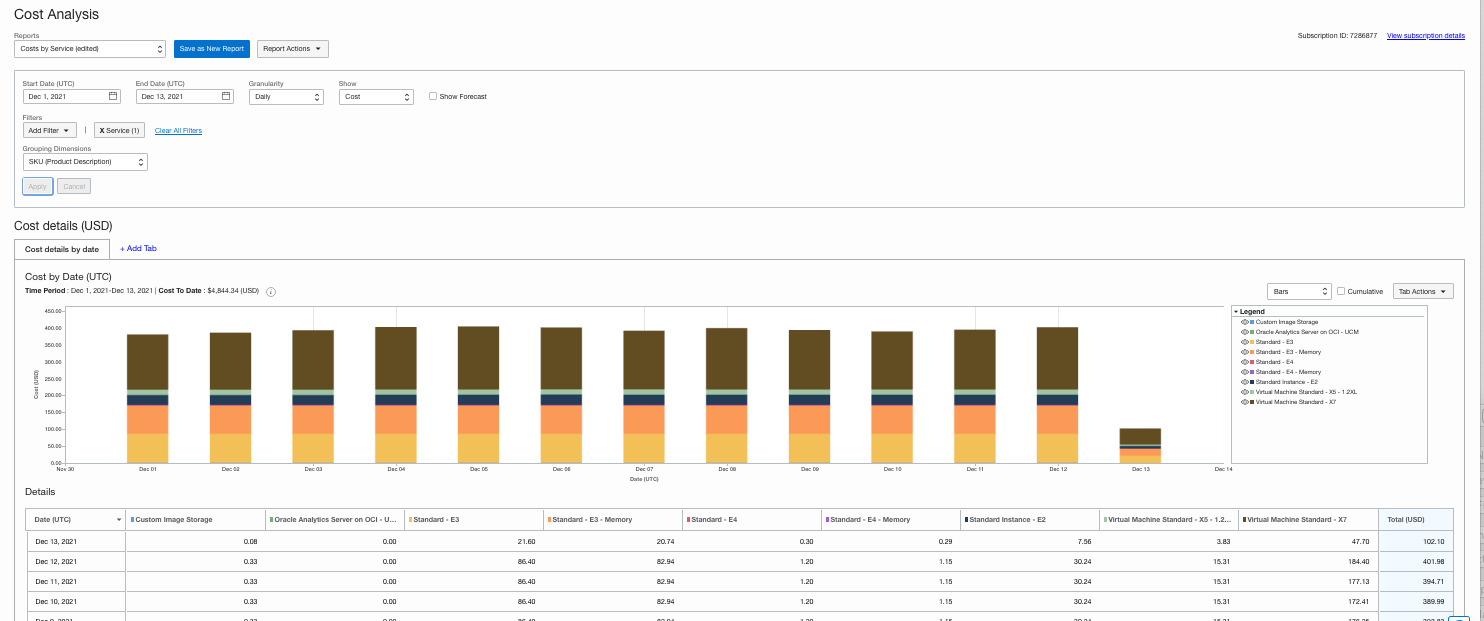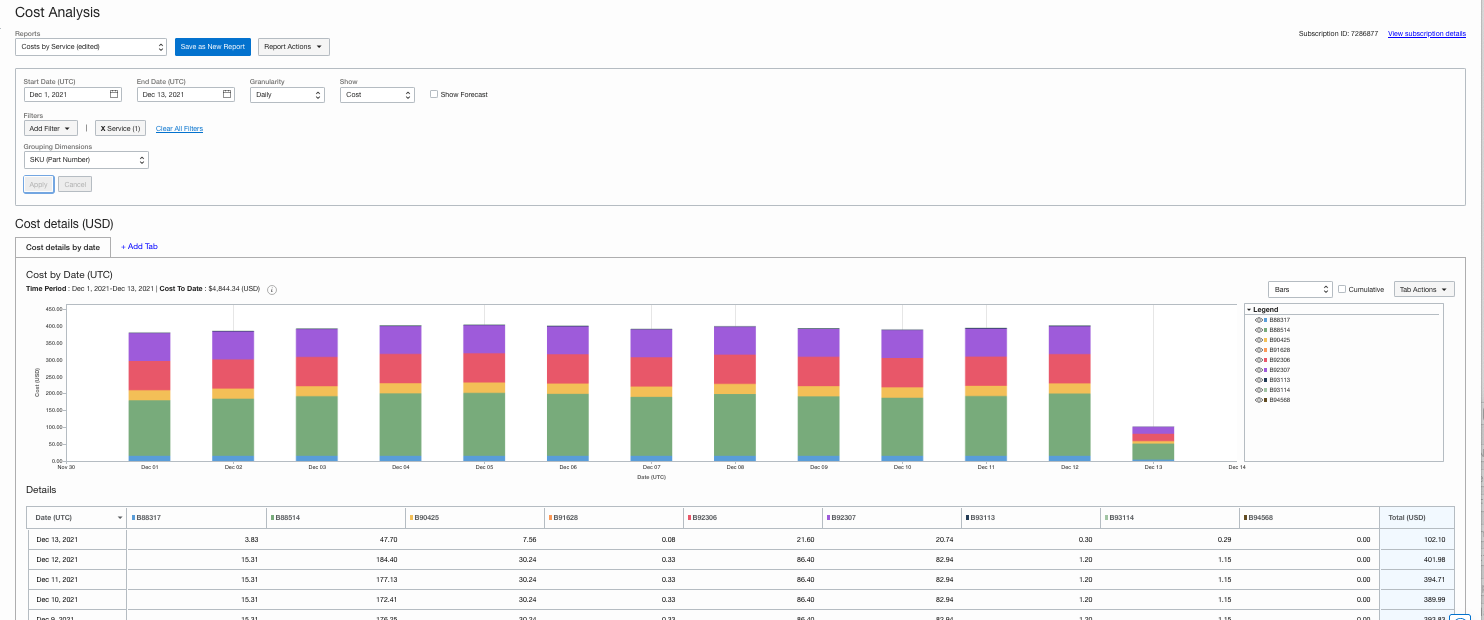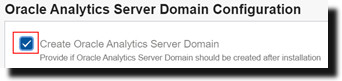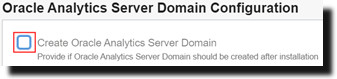3 Oracle CloudでのOracle Analytics Serverの管理
Oracle Analytics ServerをOracle Cloud Infrastructureにデプロイする場合、一部の管理タスクはOracle Cloud Infrastructureコンソールで実行されます。
Oracle Analytics Serverリソースの削除
スタックを破棄すると、Oracle Analytics Serverの計算ノードを含め、スタックによって作成されたすべてのOracle Analytics Serverリソースが削除されます。
破棄操作の直後に請求が停止します。
Oracle Analytics Serverデプロイメントの編集
編集できるのは、Oracle Analytics Serverコンピュート・インスタンスの名前のみです。
- Oracle Cloud Infrastructureコンソールで、左上隅にある
 をクリックします。
をクリックします。 - 「コンピュート」をクリックし、「インスタンス」をクリックします。
- ページの左側の「リスト範囲」で、編集するコンピュート・インスタンスを含むコンパートメントを選択します。
- コンピュート・インスタンスを選択し、「編集」をクリックします。
- 「インスタンス構成の編集」ダイアログで、新しい名前を入力し、「変更の保存」をクリックします。
Oracle CloudでのOracle Analytics Serverの使用コストの表示
「コスト分析」ページを使用して、Oracle Analytics Serverデプロイメントのコストを分析できます。Oracle Analytics Serverのコスト情報は、「コンピュート」サービスで使用できます。
- 製品摘要: OCI上のOracle Analytics Server - UCM
- 部品番号: B94568
Oracle CloudでのOracle Analytics Serverのスケーリング
複数の仮想マシン(VM)インスタンスにリクエストの処理を分散してOracle Analytics Serverをスケーリングする場合は、Oracle Cloudの環境に別のOracle Analytics Serverインスタンスを追加します。
Oracle Analytics Serverをスケーリングするための前提条件:
- 環境がシステムおよびネットワーク要件を満たしていることを確認します。ネットワーキングの概要および仮想ネットワーキングのクイックスタートを参照してください。
- プライマリOracle Analytics Serverインスタンスと同じ仮想クラウド・ネットワーク(VCN)に追加のOracle Analytics Serverインスタンスをデプロイします。
プライベート・サブネットを使用する場合は、VPNによるパブリックおよびプライベート・サブネットの構成に関する項を参照してください。